V programu Media Player funguje soubor MP4 dobře. Když se však pokusím importovat MP4 do programu Windows Movie Maker, zobrazí se upozornění s chybou 0xC946002. Nějaké návrhy?
Můj program Windows 10 Movie Maker nebude přehrávat videa MP4… Byl jsem upozorněn „Přehrávač nemůže přehrát video, protože může být ve formátu, který přehrávač nerozpozná nebo nemusí podporovat kodek, který byl použit k potlačení souboru“…
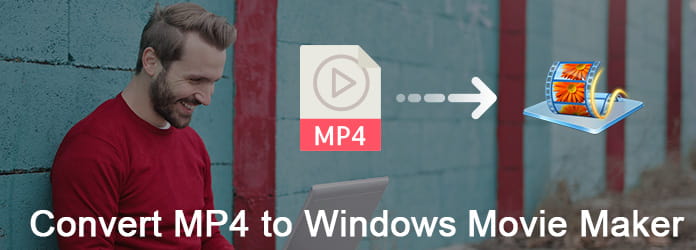
Je tedy možné importovat Soubor MP4 do Windows Movie Player? Odpověď zní: „Ne“. Přestože MP4 je široce podporována většinou přenosných zařízení a přehrávačů médií, Windows Movie Maker stále nedokáže rozpoznat vaše soubory MP4. Chcete-li tuto chybu Windows Movie Maker MP4 vyřešit, měli byste videa MP4 převést na kompatibilní soubory ručně. A to je také to, o čem chce tento článek mluvit.
Protože MP4 není správný kodek MP4 Windows Movie Maker, musíte video z MP4 do kompatibilního formátu předem převést. Pro začátek se pojďme seznámit se všemi dostupnými formáty, které můžete převést, jako jsou .wmv, .avi, .mp2, .asf, .mpeg, .mpg a další.
Krok 1 Přidejte MP4 video do FFmpeg
Stáhněte a nainstalujte open source FFmpeg do počítače Mac. Spusťte tento program a v levém horním rohu zvolte „Otevřít…“. Později si můžete vybrat, které video MP4 se má z počítače importovat.
Krok 2 Převod MP4 na AVI zdarma
Z rozbalovací nabídky „Video kodek“ vyberte jeden podporovaný formát programu Windows Movie Maker. Kromě toho můžete spravovat pomocí bitrate kalkulačky a video parametry volně. Poté kliknutím na "Encode" převeďte MP4 do Windows Movie Maker na Mac zdarma.

Krok 1 Nahrajte video MP4
Vyhledávejte a stahujte Freemake Video Converter do počítače se systémem Windows. Pak to spusťte zdarma MP4 do WMV konvertor. Klikněte na ikonu přidání videa v levém horním rohu. Později můžete importovat video MP4 do jeho hlavního rozhraní.
Krok 2 Převod videa MP4 do programu Windows Movie Player zdarma
Ve spodní části můžete vidět mnoho dostupných výstupních video formátů. A je také podporováno vybrat ten z rozbalovacího seznamu „Převést“. Později dokončete úplnou konverzi MP4 na AVI nebo WMV.
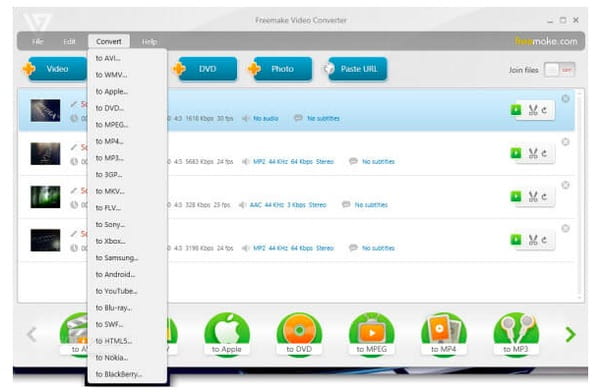
Krok 1 Nahrajte soubor MP4
Vyhledejte Zamzar ve svém webovém prohlížeči. Poté můžete procházet stránku převodu MP4 na WMV. Kliknutím na „Vybrat soubory“ importujete video MP4.
Krok 2 Převod MP4 na Windows Movie Maker online
V tomto rozevíracím seznamu „Převést soubory do“ vyberte „WMV“ nebo jiné formáty. Chcete-li obdržet převedený soubor, zadejte svou e-mailovou adresu do prázdného místa. Nakonec kliknutím na "Převést" převeďte MP4 na Movie Maker online zdarma.
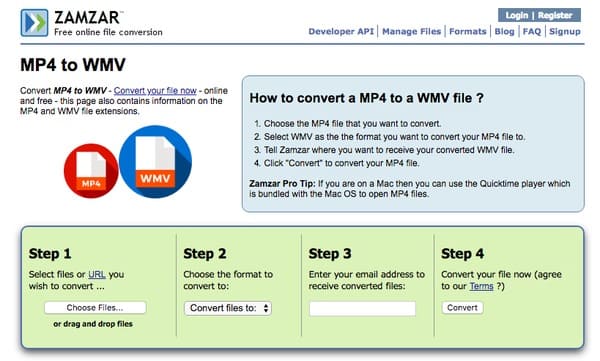
Pomocí Aiseesoft Video Converter Ultimate, můžete převádět, stahovat, vylepšovat a upravovat všechny video a zvukové soubory na Windows a Mac PC. Chcete-li být konkrétnější, můžete pomocí tohoto převaděče videa all-in-one upravovat a převádět video MP4 do jakéhokoli souboru ve vysoké kvalitě. A můžete snadno zlepšit kvalitu výstupního videa ve 4 různých aspektech. Nyní začněme s pokusem o převod MP4 na Windows Movie Maker s nulovou ztrátou kvality.
Klíčové vlastnosti výkonného převaděče videa MP4
Krok 1 Nahrajte soubor MP4
Stáhněte si tento software ke stažení MP4 zdarma a poté spusťte Video Converter Ultimate ve vašem počítači. Přetáhněte video MP4 přímo do jeho hlavního rozhraní. Můžete také kliknout na „Přidat soubor“ v horní části a importovat soubory MP4 v dávce nebo jednotlivě.
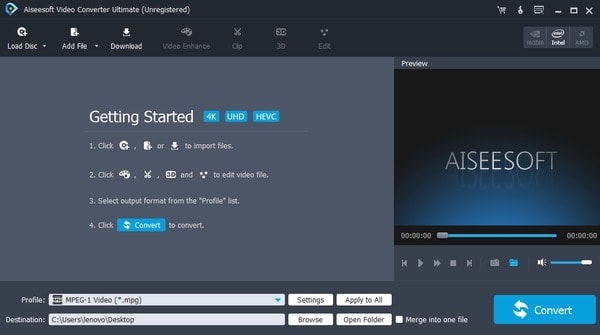
Krok 2 Úpravy videa MP4 Windows Movie Maker
Chcete-li získat nové vyskakovací okno, zvolte „Upravit“. Můžete vidět 6 různých sekcí včetně „Otočit“, „3D“, „Oříznout“, „Efekt“, „Vylepšit“ a „Vodoznak“. A je velmi snadné upravit video MP4 prostřednictvím uživatelsky přívětivého rozhraní. Uložte změny kliknutím na tlačítko Použít nebo Použít na všechny.
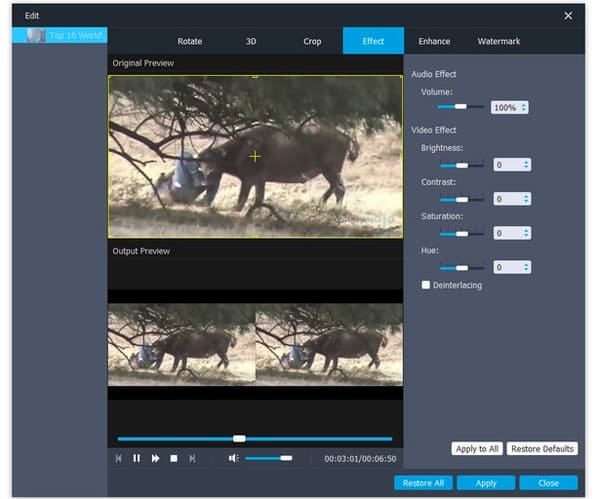
Krok 3 Převod MP4 na soubory kompatibilní s Windows Movie Maker
Najděte spodní část výkonného softwaru pro převod videa MP4. Kliknutím na „Profil“ zobrazíte různé přednastavené profily. Během této doby můžete kliknout na „Obecné video“ a vybrat určitý výstupní formát jako AVI, WMV a další.
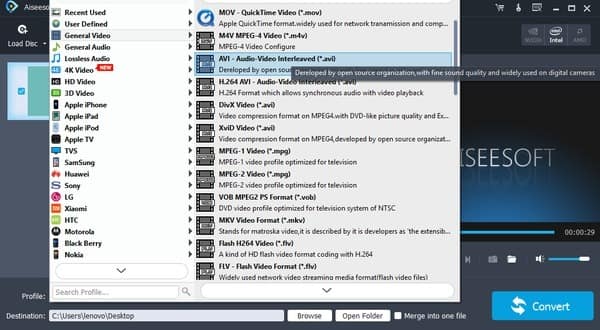
Později klikněte na možnost „Nastavení“ vedle a v případě potřeby upravte nastavení profilu. Výběrem možnosti Procházet níže nastavíte cílovou složku. Po dokončení všeho klikněte na obrovské tlačítko „Převést“ a začněte rychle převádět MP4 na AVI Windows Movie Maker.
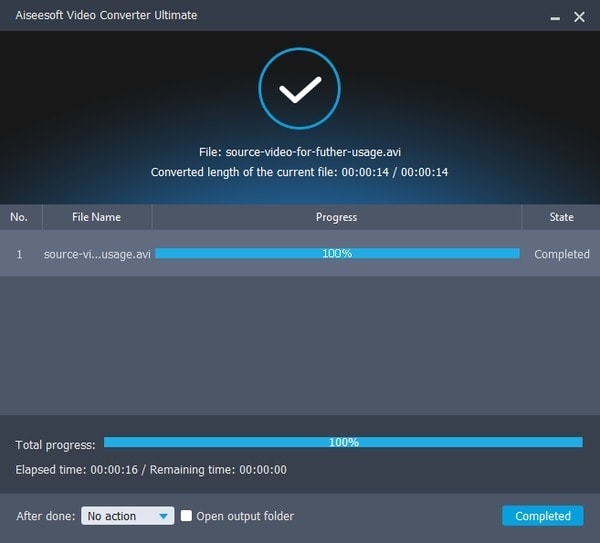
Otázka 1: Převádí Video Converter Ultimate video MP4 na AVI bezeztrátové?
Odpověď 1: Ano. Můžeš převést MP4 video do AVI nebo WMV Windows Movie Maker ve vysoké kvalitě. A Video Converter Ultimate poskytuje funkci pro vylepšování videa pro zlepšení kvality videa jednoduchým způsobem.
Otázka 2: Bude to dlouho trvat, pokud převedu MP4 na Windows Movie Maker v dávce?
Odpověď 2: Ne. Můžete převést co nejvíce videí MP4. Celý proces převodu MP4 na Windows Movie Maker lze dokončit v krátkém čase.
Otázka 3: Mohu přidat hudbu na pozadí k mému videu MP4 před konverzí?
Odpověď 3: Ano. A také můžete snadno extrahovat oblíbené zvukové stopy z DVD a videa pomocí Video Converter Ultimate.
Tak proč ne zdarma stáhnout Video Converter Ultimate a vyzkoušet? Můžete převést MP4 na Windows Movie Maker rychlou konverzí a vysoce kvalitním výstupem během několika kliknutí! Pokud máte jakékoli potíže, neváhejte nás kontaktovat.